Ustawienia
Kliknięcie przycisku menu projektu Podgląd i wybranie Ustawienia uruchomi okno z ustawieniami Twojego projektu.
Opcje koloru
GB Studio obsługuje wiele trybów kolorów, gdzie każdy z nich oferuje różne funkcje, ograniczenia i zgodność z urządzeniami.
-
Monochromatyczny
Umożliwia uruchomienie gry na wszystkich urządzeniach, używając tylko czterech kolorów.
Obsługiwane platformy: GB, GB Color, Super GB, Analogue Pocket -
Kolor + Monochromatyczny Umożliwia uruchomienie gry na urządzeniach monochromatycznych i kolorowych. Palety kolorów mogą być używane do koloryzacji scen na kompatybilnych urządzeniach. Obsługiwane platformy: GB (tylko monochromatyczne), GB Color, Super GB, Analogue Pocket
-
Tylko kolor Zwiększa ilość dostępnych tafli dla każdej sceny do wyświetlania tła i obiektów. Umożliwia uruchomienie gry tylko na urządzeniach kolorowych. Obsługiwane platformy: GB Color, Analogue Pocket
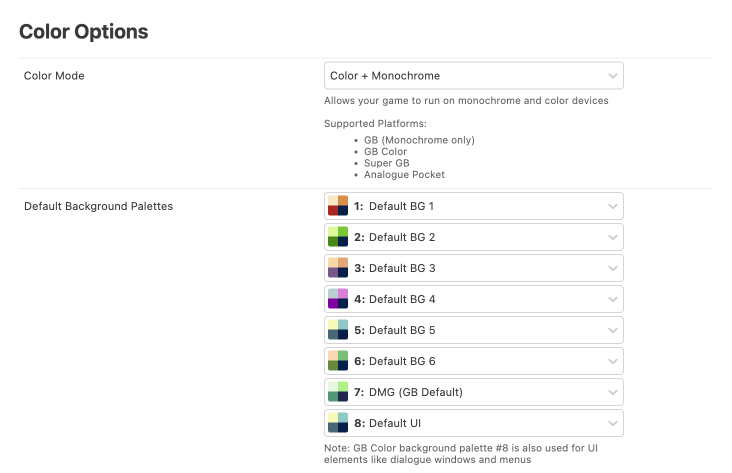
Gdy tryb koloru jest ustawiony na Kolor + Monochromatyczny lub Tylko kolor, możesz wybrać do 8 domyślnych palet tła i 8 domyślnych palet obiektów. Są to palety, które będą używane z każdą nową sceną w grze, chyba że zdecydujesz się je zmienić. Zobacz temat koloryzacja sceny, aby dowiedzieć się, jak używać palet tła.
Opcje dla Super GB
Aby uruchomić obsługę Super GB, należy zaznaczyć pole Włącz tryb Super GB.
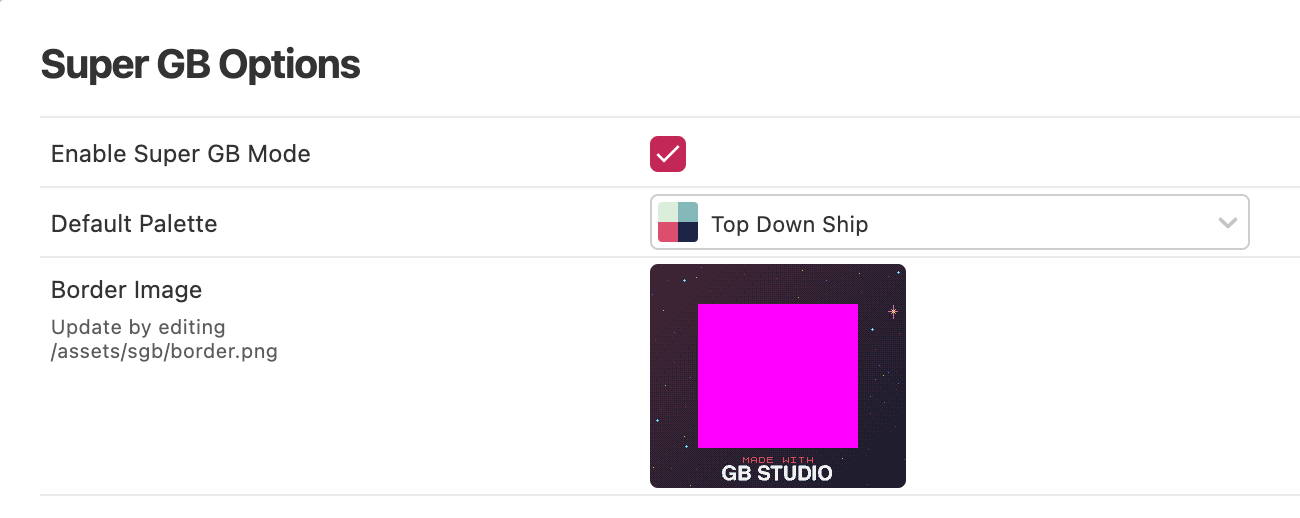
Ten tryb pozwoli na ustawienie niestandardowego obrazu ramki o wymiarach 256px × 224px
oraz paletę kolorów, które będą używane podczas uruchamiania gry na kompatybilnym sprzęcie lub emulatorach.
Po pierwszej kompilacji gry po włączeniu tego trybu, domyślny obraz ramki zostanie skopiowany do Twojego projektu w assets/sgb/border.png. Edytuj ten obraz, aby zastąpić ramkę własnym projektem.
Domyślna grafika gracza
Każdy Rodzaj sceny może mieć ustawiony inny arkusz graficzny dla gracza. Użyj tej sekcji, aby zastąpić domyślną grafikę gracza, który będzie używany dla każdego rodzaju sceny. Możesz nadpisać arkusz graficzny używany dla poszczególnych scen, edytując właściwości sceny lub używając skryptów. Zobacz temat Gracz.
Elementy systemu i czcionki
W tej sekcji można zobaczyć obraz ramki używany dla okien dialogowych w grze, obraz kursora używany w menu oraz wybrać domyślną czcionkę dla projektu. Kliknięcie obrazu kursora lub ramki otworzy je w wybranym edytorze graficznym. Alternatywnie, pliki te można znaleźć w folderze projektu assets/ui.
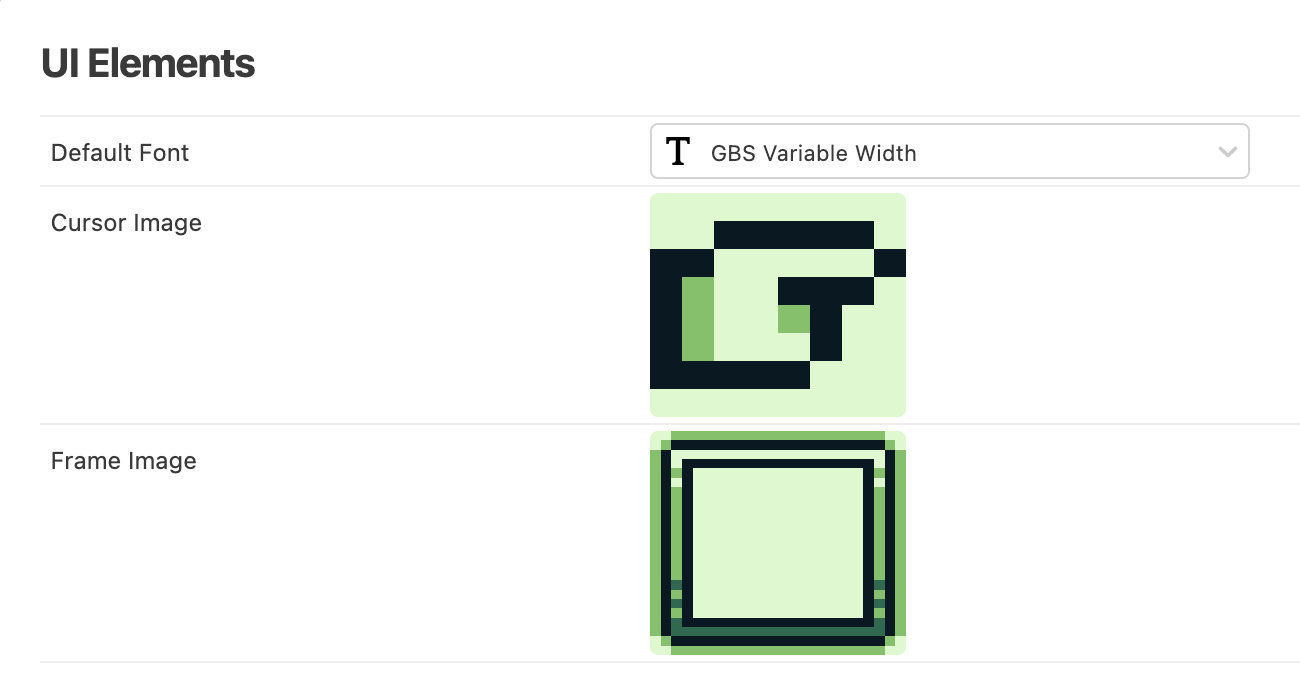
Czcionki
Czcionki znajdują się w assets/fonts i składają się z obrazu .png oraz pliku definicji .json o tej samej nazwie. Na przykład gbs-mono.png i gbs-mono.json. Obraz czcionki .png powinien zawierać znaki o maksymalnym rozmiarze 8px na 8px, ułożone w wierszach po 16 znaków.
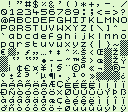
Domyślnie czcionki używają mapowania ASCII z kodem znaku 32 (Spacja) mapującym się jako pierwszy znak w lewym górnym rogu czcionki. Można dostarczyć niestandardowe mapowanie, edytując plik .json czcionki w następujący sposób.
{
"name": "Japanese Font",
"mapping": {
"ヲ": 166,
"ァ": 167,
"ィ": 168
}
}
W tym przykładzie użycie znaku ヲ spowoduje wyświetlenie znaku nr 166 z pliku .png.
Należy pamiętać że pierwsze 32 znaki ASCII nie są uwzględnione na obrazie, więc należy to uwzględnić w mapowaniu. Na przykład, jeśli chcesz przypisać znak ? do drugiego miejsca w pliku .png, należy ustawić mapowanie jako "?": 33.
Można tworzyć czcionki o zmiennej szerokości (ze znakami mniejszymi niż 8px szerokości), wypełniając prawą krawędź znaków czcionki magentą #ff00ff, jak na poniższym przykładzie.
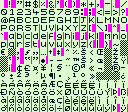
Kiedy tryb kolorów jest włączony, elementy systemu UI i czcionki przyjmują kolory wybrane dla palety tła #8 z GB Color. Zobacz temat koloryzacja sceny, aby dowiedzieć się, jak używać palet tła.
Format muzyki
Format muzyki wybiera, który silnik muzyczny będzie używany w grze, co z kolei określa format plików muzycznych obsługiwanych w projekcie.
Zalecanym ustawieniem jest UGE (hUGEDriver) (pliki .uge), ponieważ pozwala to na korzystanie z wbudowanego edytora muzyki, jednak jeśli projekt został utworzony w GB Studio 2.0 lub starszej wersji, to musisz zachować ustawienie MOD (GBT Player) (pliki .mod), aby zachować zgodność z istniejącymi plikami muzycznymi.

Zobacz temat Muzyka, aby uzyskać więcej informacji.
Ustawienie silnika
Silnik gry GB Studio posiada szereg niestandardowych ustawień podzielonych według rodzajów scen, które można zmieniać, aby dostosować klimat związany z grą. Na przykład można zmniejszyć grawitację w scenach z rodzajem Platformowa lub ustawić siatkę 16px dla scen Widok z góry (2D RPG).
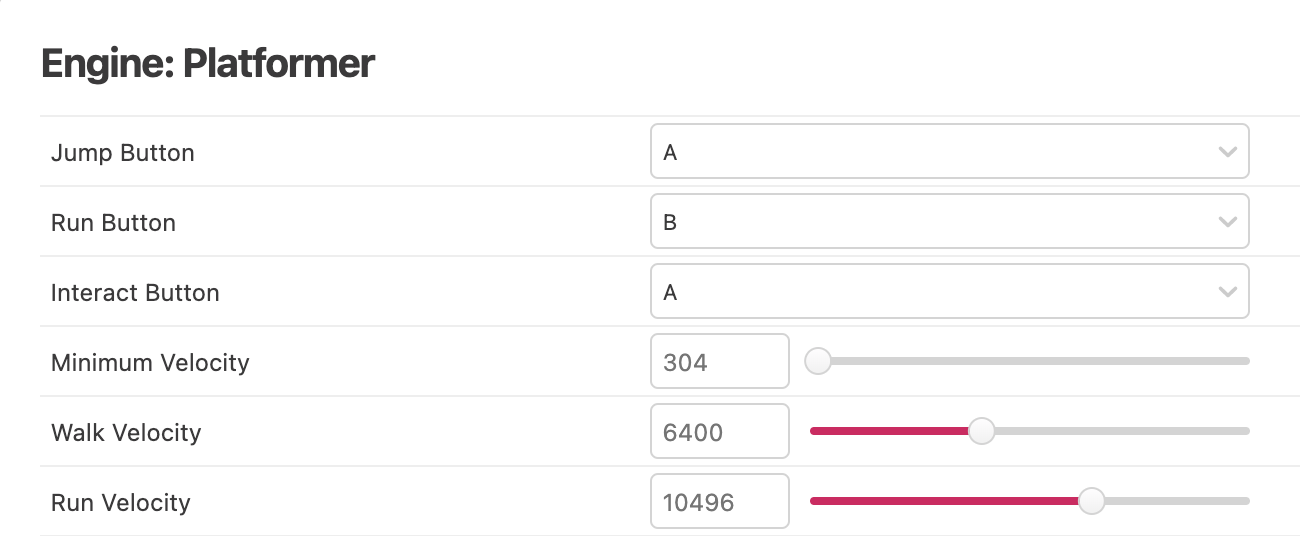
Aby przywrócić pierwotne wartości, można użyć przycisku Przywróć domyślne.
Sterowanie
Sekcja Sterowanie pozwala na zastąpienie domyślnych ustawień sterowania używanych podczas grania w grę w wersji webowej oraz w oknie gry.
Aby edytować sterowanie dla danego przycisku, kliknij pole wprowadzania i gdy będzie ono podświetlone, naciśnij klawisz, który chcesz przypisać. Aby usunąć wszystkie przypisane klawisze, kliknij pole wprowadzania, a następnie naciśnij klawisz Backspace na klawiaturze.
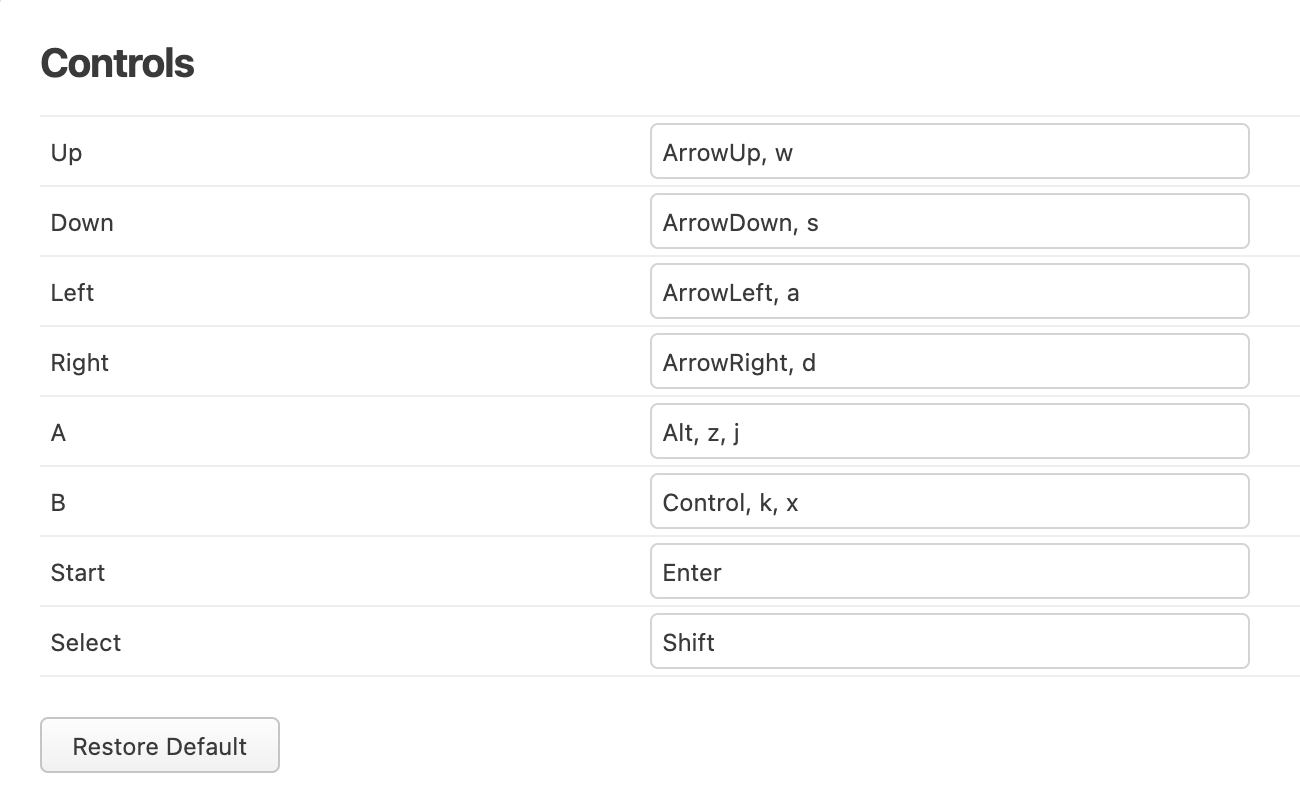
Aby przywrócić pierwotne ustawienia, można użyć przycisku Przywróć domyślne.
Rodzaj kartridża
Sekcja Rodzaj kartridża pozwala na wybór, który kontroler banków pamięci (Memory Bank Controller) chcesz używać i czy chcesz włączyć zapis bez baterii dla kompatybilnych kart Flash.
Jeśli nie wiesz, co oznaczają te ustawienia, najlepiej pozostawić domyślne ustawienie MBC5, z wyłączoną opcją dla zapisu bez baterii, co można zrobić za pomocą przycisku Przywróć domyślne.
Opcje kompilacji
Sekcja Opcje kompilacji pozwala na modyfikację ustawień związanych z kompilacją Twojego projektu.
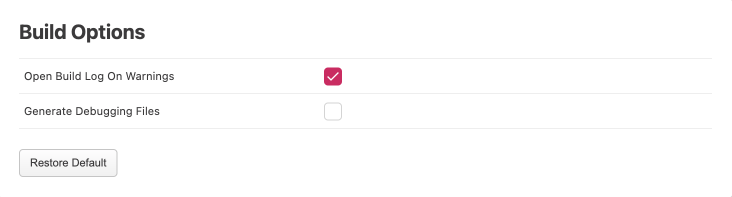
-
Otwórz dziennik kompilacji przy ostrzeżeniach
Wybierz, czyDziennik kompilacjipowinien być automatycznie wyświetlany, gdy pojawią się ostrzeżenia, takie jak "zbyt wiele unikalnych tafli lub palet użytych w scenie". Jeśli postanowisz ignorować te ostrzeżenia, warto będzie tę opcję wyłączyć, w przeciwnym razie nastąpi przekierowanie doDziennika kompilacjiza każdym razem, gdy gra jest uruchamiana. Należy zauważyć, że błędy kompilacji projektu zawsze otworząDziennik kompilacjibez względu na to ustawienie. -
Generuj pliki debugowania
Przy użyciu opcjiEksportuj ROM, generowane są dodatkowe pliki debugowania (takie jakgame.cdb), które umożliwiają lepsze debugowanie podczas testowania gry w kompatybilnych emulatorach, takich jak Emulicious.
Niestandardowy nagłówek HTML
Sekcja Niestandardowy nagłówek HTML umożliwia dodanie treści do sekcji HTML <head> podczas generowania wersji webowej Twojej gry. Możesz użyć tego, aby dodać niestandardowy CSS lub Javascript do strony HTML wersji webowej.